
अब इस लाइन को पूरा करने के लिए ट्यूटोरियल पर एडोब फोटोशॉप के साथ हमारे चित्र को कैसे स्याही और रंग दें, हम अपने डिजिटल ड्राइंग कार्य को समाप्त करने जा रहे हैं, अपने पसंदीदा रोबोट को छायांकन कर रहे हैं, इसे विस्तार से उच्चतर डिग्री दे रहे हैं यदि हमने इसे केवल सपाट रंगों से छोड़ दिया है।
कई अवसरों पर सपाट रंग हमारे लिए उपयोगी हो सकते हैं, क्योंकि वे एक ही समय पर अलग-अलग समर्थनों पर पुन: पेश करना, या अन्य ग्राफिक समर्थनों पर प्रिंट करना आसान होते हैं। छायांकन हमें ड्राइंग, गहराई, आयाम को जीवन देने का अवसर प्रदान करता है। हमें शुरू करने दें।
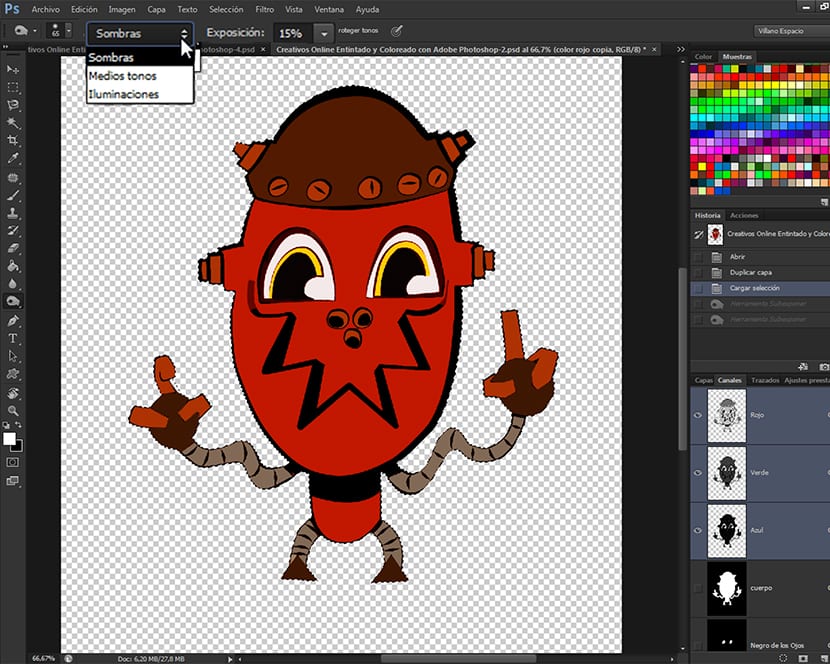
अपने ड्राइंग के छायांकन पर काम करना शुरू करने के लिए, हम चैनल चयन का उपयोग करने जा रहे हैं जो हमने बनाया है, और हम वहां से छायांकन करेंगे। इस लाइन से संबंधित पिछली प्रविष्टि में ट्यूटोरियल, एडोब फोटोशॉप (चतुर्थ भाग) के साथ हमारे चित्र को स्याही और रंग कैसे दें हम विभिन्न उपकरणों से रंग के साथ काम करते हैं Adobe Photoshop इसके लिए हमें छोड़ देता है। अब हम अपना काम शुरू करने जा रहे हैं, और जैसा कि पूर्वोक्त प्रविष्टि में, मैं आपको इसके लिए दो अलग-अलग तकनीकें सिखाने जा रहा हूँ।
अच्छी तरह से बनाई गई छायाएं प्रकाश प्रभाव को जोड़ते हुए, ड्राइंग में बहुत सारे जीवन लाती हैं, जिसका अर्थ किसी छवि की सफलता या विफलता हो सकता है। उदाहरण के लिए कॉमिक्स की दुनिया में, हमारे पास कार्टूनिस्ट हैं स्कॉट मैकक्लाउड या माइक एल्ड्रेड, जो शायद ही अपने चित्र के भीतर छायांकन का उपयोग करते हैं, और अन्य जैसे कि माइक मिग्नोला या स्कॉट मैकडानेल्स, जो छायाचित्रों का उपयोग अपने व्यक्तित्व को बहुत कुछ देने के लिए करते हैं, प्रशंसकों के लिए उनके संदर्भ बिंदुओं में से एक है। विशेष रूप से अच्छा है मिग्नोला उन्होंने इसे अपनी पहचान बना लिया।
इससे पहले कि आप छायांकन करना शुरू करें, आपको बता दें कि मैंने आपको डाउनलोड करने योग्य ब्रश छायांकन के एक और सेट को छोड़ दिया है जो इस ट्यूटोरियल के अंत के साथ-साथ एक PSD के साथ सभी जानकारी के साथ है कि कैसे तकनीकें हैं। ट्यूटोरियल। मैं आपको उपलब्ध सभी जानकारी को छोड़ देता हूं ताकि आपका सीखने का अनुभव यथासंभव समृद्ध हो। चलो छायांकन शुरू करते हैं।
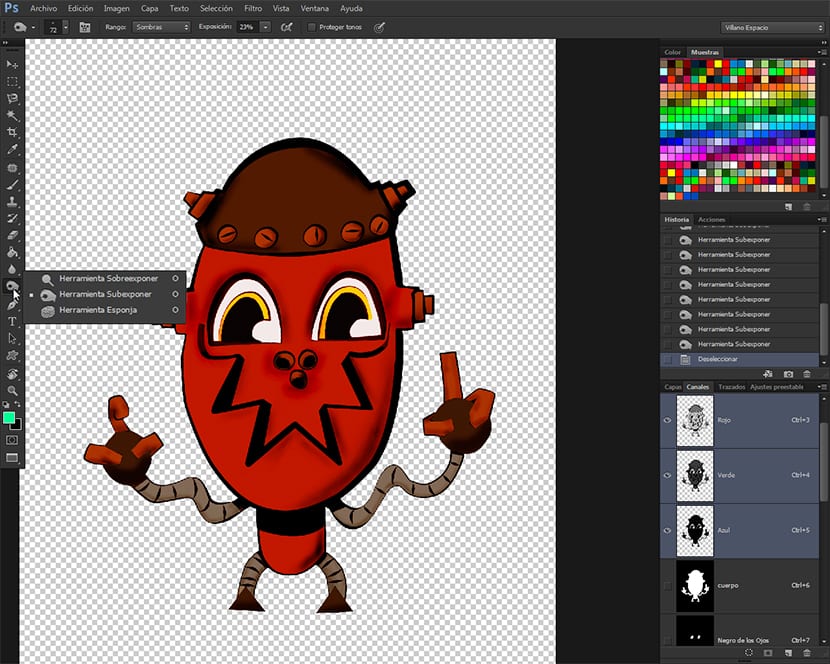
उपकरण चुनना
हम सिर जाएगा उपकरण पट्टी और हम उपकरण का चयन करेंगे अपूर्ण फोटो बनाना, उपकरण के साथ मिलकर अतिउत्साह और उपकरण स्पंज। चित्रों को समाप्त करने के लिए उपकरणों का यह समूह हमारे लिए बहुत उपयोगी होगा, हालाँकि, उन्हें बहुत सावधानी के साथ लागू किया जाना चाहिए या यह उपकरणों की अधिकता या खराब अनुप्रयोगों में गिर सकता है।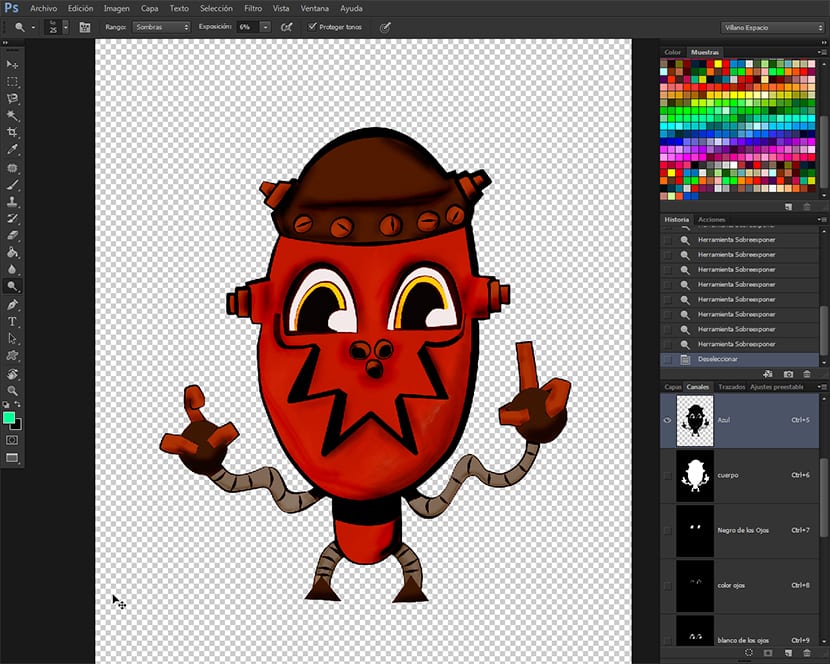
हम टूल चुनेंगे अपूर्ण फोटो बनाना और में उपकरण विकल्प बार मुख्य विकल्प मेनू से सही निकलता है, हम एक्सपोज़र को 15% और रेंज में कम कर देंगे रंगों। हम यह भी सुनिश्चित करेंगे कि विकल्प बॉक्स चुना जाए टन की रक्षा करें। हम शुरुआत में बहुत सावधानी से और हमेशा परीक्षण करते रहेंगे, जो हमें बेस कलर टोन के अंधेरेकरण पर आधारित एक स्थानीयकृत छायांकन की ओर ले जाएगा, जिसमें ड्राइंग पर अश्वेतों और ग्रेडिएंट्स का अनुप्रयोग है।
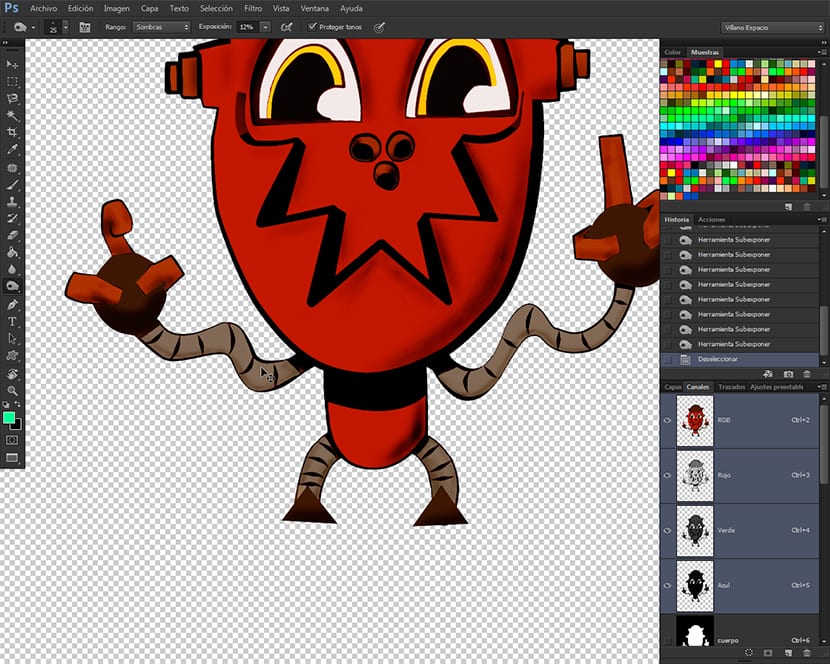
हम जिस बनावट को प्राप्त करना चाहते हैं, उसके अनुसार हम अलग-अलग ब्रश का भी उपयोग करेंगे, क्योंकि ब्रश के साथ हम ड्राइंग को भी बनावट देते हैं, हालांकि हमें इस मुद्दे से बहुत सावधान रहना चाहिए, क्योंकि बुरी तरह से लागू बनावट चित्रण के अंतिम सेट में नकारात्मक प्रभाव पैदा कर सकते हैं। , ओवर-प्रोसेस्ड क्षेत्रों का निर्माण, जो दृष्टांत को खराब रूप देगा।
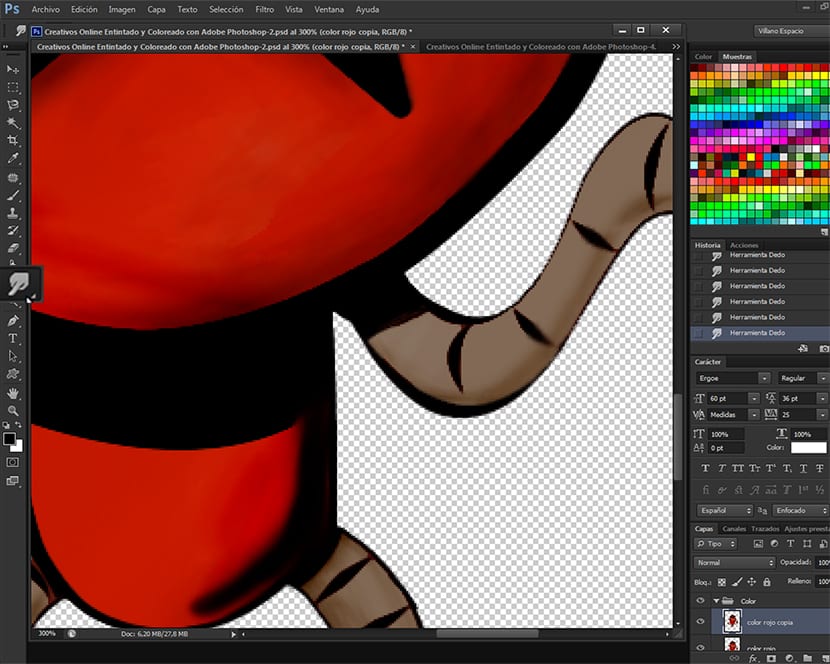
एक बार जब हम छाया को लागू करना समाप्त कर लेते हैं, तो मैं सलाह देता हूं कि यदि हम परिणाम को नरम करना चाहते हैं, तो उपकरण चुनें कलंक से टूलबार और यह सभी छायाओं पर लागू होता है, ताकि रंग के बदलाव को बेहतर बनाने के लिए, बेहतर फिनिश प्राप्त कर सकें।
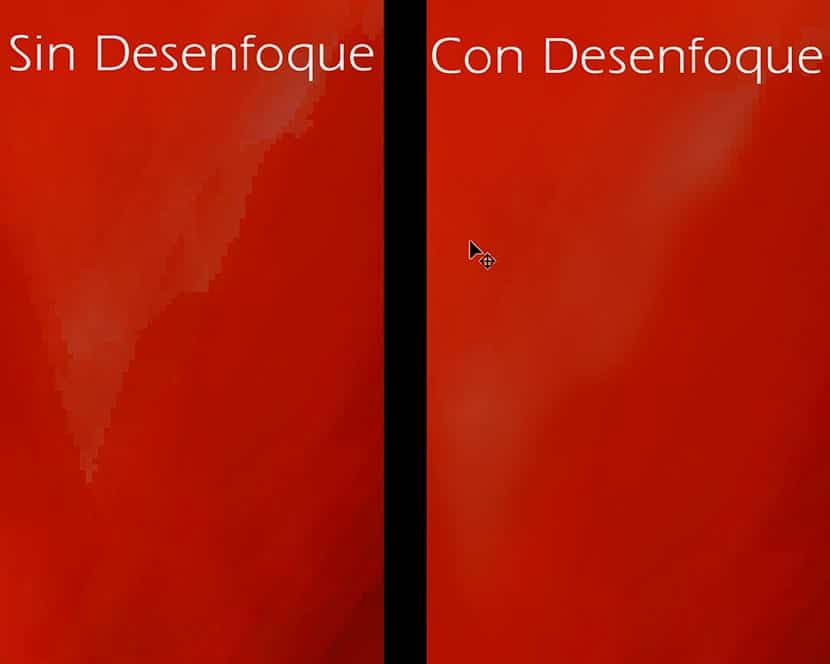
छवि में आप बिना कलंक के या धुंधली छवि के बीच अंतर देख सकते हैं। जैसे धब्बा एक्सपोजर उपकरण, इसे नियंत्रण और माप के साथ उपयोग करने की अनुशंसा की जाती है।
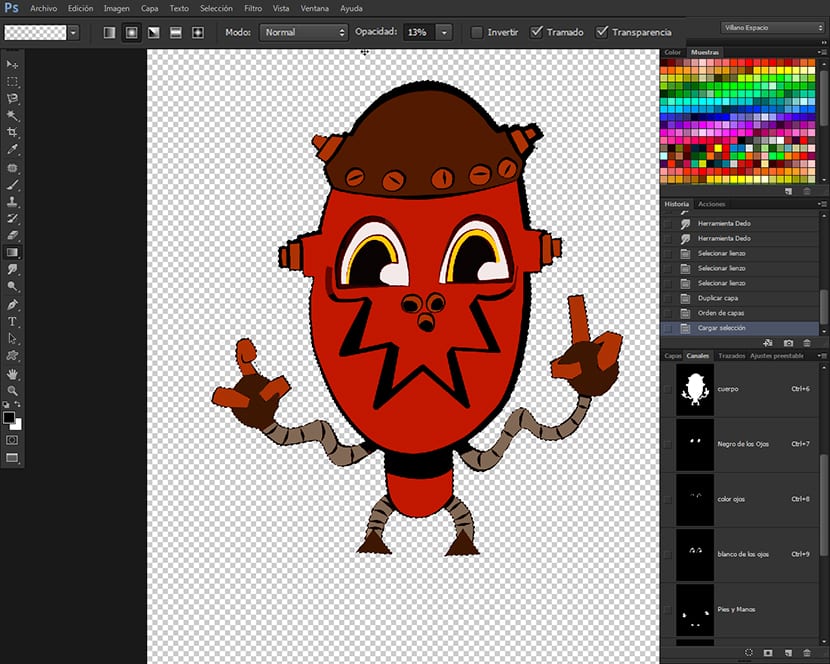
ग्रेडिएंट टूल के साथ छायांकन करना
यह तकनीक पिछले एक की तुलना में लागू करने के लिए बहुत आसान और तेज है, और यह विभिन्न प्रकार के प्रकाश और छाया का उपयोग करने में सक्षम होने के द्वारा बहुत ही प्राकृतिक छायांकन प्राप्त कर सकता है। चैनल चयन हमने बनाया है, और जैसा कि आप देख रहे हैं, वे ड्राइंग पर काम करते समय बहुत उपयोगी हो रहे हैं, जिससे हमें विभिन्न भागों पर कुल नियंत्रण करने की अनुमति मिलती है रंग एक ड्राइंग, बिना लेयर के समूहों के माध्यम से करने के संसाधन का सहारा लिए बिना, जो फ़ाइल के वजन को बहुत अधिक लोड करने के अलावा स्पष्ट है, साथ ही बाधा भी काम का प्रवाह। इस तरह हमें केवल ड्राइंग लेयर को डुप्लिकेट करना है, चैनलों पर जाना है और हम एक बार फिर ड्राइंग के रंग तत्वों पर पूर्ण नियंत्रण रखेंगे। एक लक्जरी पर आते हैं। उपकरण के साथ छायांकन शुरू करने के लिए अपमानित, हम चैनल चयन पर जाएंगे और उस चैनल का चयन करेंगे जिसे हमने बुलाया है शव, और फिर पहले से चुने गए टूल के साथ, हम ऊपरी टूल विकल्प बार में जाएंगे और रंगों के चयन के लिए विंडो पर क्लिक करेंगे अपमानित जो भी चुनना है सामने का रंग + पारदर्शी। इसके लिए हमारे पास रंग स्थित होना चाहिए ललाट रंग काला, ताकि गहरे रंग से पारदर्शी तक जाने वाले फ़ेड बन सकें। हम भी कम करेंगे धुँधलापन 10% पर, क्योंकि अगर हम चाहते हैं कि हम और गहरा हो जाएं, तो हमें बस एक जोड़े को और पास देना होगा या जो भी हम चाहते हैं, जब तक हमें वह रंग नहीं मिल जाता है। के प्रकारों के थंबनेल में अपमानित B में स्थित हैउपकरण विकल्पों की सरणी बेहतर, हम में चुनते हैं रैखिक ढलान, और अब हम उस चयन में जाते हैं जिसे हमने चुना है और हम नए टूल के साथ छायांकन करना शुरू करते हैं। उपकरण का उपयोग करने के लिए छाया अपमानित हमें बस चैनल चयनों में से एक का चयन करना है और फिर चयन के अंदर क्लिक करें और टूल को कैसे काम करना है, यह समझने के लिए कहीं खींचें। हम एक प्रकार का चयन करेंगे अपमानित और हमारे व्यक्तिगत मानदंडों के अनुसार अस्पष्टता।

तकनीकों का संयोजन
जो मैं यहाँ प्रस्तावित करता हूँ वह यह है कि आप प्रयोग करें। एक बार जब आप कर चुके हैं ट्यूटोरियल और आप एक्सपोजर टूल और टूल के समूह को पकड़ना शुरू कर रहे हैं अपमानित de Adobe Photoshop, आप दो तकनीकों को एक ही चित्रण में जोड़ सकते हैं, जो कि स्याही से नियंत्रित किया गया है।
फिर से भरना
इस में ट्यूटोरियल 7 भागों में, हमने अपने पेंसिल या हैंड-इंकेड ड्राइंग को सही तरीके से स्कैन करना, ड्राइंग को साफ करना, टूल्स का उपयोग करके स्याही करना सीखा है। ब्रश और पेनतक खींचना un लाइन आर्ट, उपकरण का उपयोग करने के लिए जादूई छड़ीके बीच के कुछ अंतर चैनल और परतें, ऐसा करने के लिए चैनल चयन, उन चयनों का उपयोग करने के लिए रंग और शेड, टूल का उपयोग करने के लिए चुंबकीय लूप, छवि समायोजन उपकरण का उपयोग करने के लिए रंग संतृप्ति, का उपयोग करने के लिए, भरण उपकरण का उपयोग करने के लिए एडोब गेमर और रंग योजनाओं को प्राप्त करने के लिए कुलर, से डाउनलोड किए गए सरगम को लोड करने के लिए, कुलर से रंग सरगम को डाउनलोड करने के लिए एडोब पैलेट पर शासक नमूने, के उपकरण समूह का उपयोग करके छायांकित किया जाना है Exposición के टूलबार से Adobe Photoshop या उपकरण के साथ अपमानित.
मुझे आशा है कि आपको यह पसंद आया होगा और यदि आपको किसी प्रकार की शंका या समस्या है, तो मुझे बताएं, साथ ही यदि आप इसे पसंद करते हैं या नहीं, यदि आप कुछ सुधार करते हैं या आप मुझसे किस बारे में बात करना चाहते हैं। अगर आप मुझे बनाना चाहते हैं तो ट्यूटोरियल आपको बस इसे कहना है। भविष्य के पोस्ट में, वह केवल चयन उपकरण पर एक मोनोग्राफ करेगा Adobe Photoshop.
यहां आपके पास डाउनलोड करने योग्य RAR फ़ाइल है: https://www.mediafire.com/?8ed044o84kj3mpm
उस ड्राइंग का नाम क्या है, कृपया मेरी मदद करें और मुझे बताएं